Az iTunesot széles körben használják az iPhone, iPad és iPod adatok biztonsági mentésére. Függetlenül attól, hogy biztonsági másolatot készít az iPhone névjegyeiről az iTunesra, vagy szinkronizálja az iPad fényképeket az iTunesmal, vagy zenét másol az iPodról az iTunesra, az iTunes fontos szerepet játszik. Amikor azonban az iTunes számítógépen futtatja biztonsági mentések készítését, mindig szembesültünk azzal a problémával, hogy az iTunes nem ismeri fel az iPhone, iPad vagy iPod készülékeket. Amikor az iTunes-t a legújabb verzióra frissítjük, az iTunes nem ismeri fel az iPhone készüléket; amikor másik számítógépre váltunk, az iPad le van tiltva az iTuneshoz való csatlakozáshoz; vagy csak hirtelen, az iPod nem jelenik meg az iTunesban. Akkor nem szinkronizálja az iPod zenét az iTunes-szal, és nem játszik le zenét az iTuneson. Ilyen fejfájás az ilyen helyzetekkel való találkozás. Tehát e problémák megoldása érdekében ez a bejegyzés rögzíti a probléma okait és megoldásait.
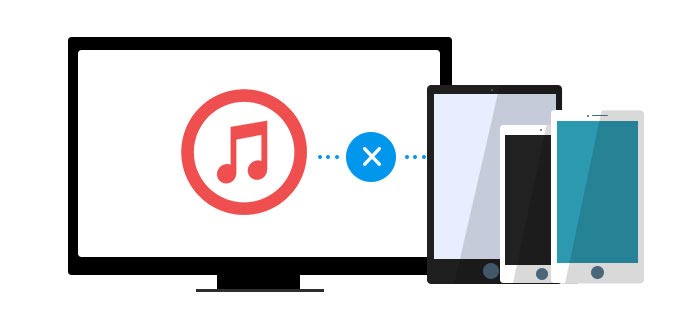
Az "Újraindítás" nagyon hasznos bizonyos szoftverproblémák megoldásának első lépéseként. Ugyanúgy, mint az iTunes probléma. Ha iPhone-ját nem jelenik meg késleltetett válaszként az iTunesban, megpróbálhatja indítsa újra az iPhone készülékét és az iTunes.
Az iTunes jól működik az Apple felhasználók számára. Ez azonban nem működik a számítógép elavult iTunes verziójával. Például az iTunes 10. A probléma ellenőrzéséhez kövesse a Súgót - Keressen frissítéseket a számítógépen, vagy kattintson az iTunes - Frissítések keresése elemre a Mac számítógépen. Az iOS-eszközökhöz pedig a Beállítások - Általános - Szoftverfrissítés lapot lapozhatja. Ezzel a módszerrel gyorsan megállapíthatja, hogy az iTunes a legújabb verzió. Ezenkívül könnyen meg is oldhatja a problémát, ha iPhone nem jelenik meg az iTunesban.
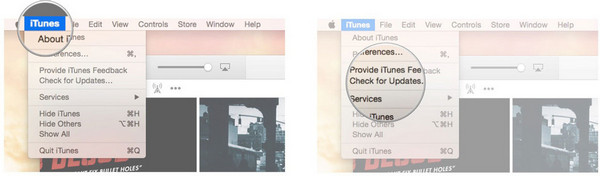
Az Apple Mobile Device USB illesztőprogramja nagyon fontos annak ellenőrzése érdekében, hogy az összes hardver eszköz megfelelően működik-e. Amikor az iOS-eszközt csatlakoztatja a számítógéphez, a rendszer emlékezteti az Apple Mobile Device USB-illesztőprogramjának frissítésére. Ebben az időben kattintson a jobb egérgombbal a "Eszközkezelő" tételre, hogy frissítse azt.
Ha a Az Apple Mobile Device USB illesztőprogramja le van tiltva, próbáld megjavítani.
Ha másik számítógépre vált, hogy iPhone-t csatlakoztasson az iTunes-hoz, vagy új PC-jét szinkronizálja az iTunes-szal a számítógépén, ne felejtse el kinyitni az iOS-eszközét, és koppintson a készüléken található Megbízhatóság gombra. Az iTunes-nak szüksége van a bizalmára az iOS-eszközök adatainak védelme érdekében, amikor új importálást kezdeményez az iTunesba.
Amint az Apple kijelenti, az Apple USB-kábeleit harmadik féltől származó termékekkel csomagolják, amelyek csak ezeknek a termékeknek a feltöltésére szolgálnak. Tehát az iOS-eszközt közvetlenül az Apple által szállított USB-kábellel kell csatlakoztatnia. Ez az oka annak, hogy egyes USB-eszközök nem ismerik fel a Windows 10/8/7-et. Időnként az USB-kábelek megsérülnek, vagy a számítógép laza USB-porttal rendelkezik. Mindezen okok miatt meg kell változtatnia a számítógép USB-kábelét vagy USB-portját az iOS-eszköz újbóli csatlakoztatásához.
Az Apple termékeit korlátozott megfelelő szoftverrel tervezte. Az iTunes az egyik. Miközben az iPhone-t csatlakoztatja az iTunes futtatásához a számítógépen, a mobiltelefonok, például a Samsung, a Nokia, a Bora, a Novatel, a Sony, az LG, a Sierra stb. Más számítógépes szoftverei miatt az iTunes nem ismeri fel az iPhone készüléket. Ebben a helyzetben ezt a következő tippekkel teheti meg,
Ha ugyanazon az interneten használja őket, akkor használjon másik alternatív hálózatot, például a Wi-Fi vagy az Ethernet.
Távolítsa el az iTunes és más mobiltelefon-eszközök szoftverét, majd telepítse újra az iTunes alkalmazást. Az iTunes teljes eltávolításához az alábbi programokat használhatja egyenként, miután a PC Vezérlőpultjára kattintott.
• iTunes
• QuickTime
• Apple szoftverfrissítés
• Apple mobileszköz-támogatás
• Jó napot
• Apple alkalmazás támogatás
Ha helytelenül aláírt vagy sérült fájlt telepít, vagy a rosszindulatú szoftvert telepíti, megváltoztatja a hardvert vagy a szoftvert, akkor egy emlékeztető jelenik meg a 52. kódra. Ezen a ponton az iPod / iPhone / iPad nyert nem kapcsolódik az iTuneshoz. Az 52-es kód megoldásához frissítenie kell a számítógép illesztőprogramjait, beleértve a meghajtókat, a lapkakészleteket és az USB-vezérlőket. A folyamat kicsit bonyolult, és a Windows-számítógép indításakor minden alkalommal meg kell tennie a lépéseket.
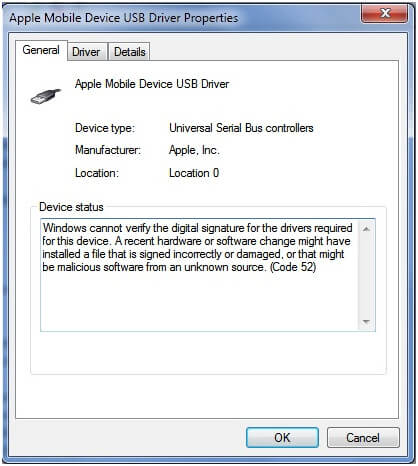
• A számítógép újraindításakor nyomja meg az F8 billentyűt.
• Windows Vista és Windows 7 felhasználóknál megtalálhatja a Kényszerített illesztőprogram-aláírás kikényszerítésének letiltását a lefelé mutató nyílgomb görgetésével, kiemelésével és a Return gomb megnyomásával.
• Windows 8 felhasználóknál megtalálhatja a Kényszerített illesztőprogram-aláírás kikényszerítésének letiltását a lefelé mutató nyílgomb görgetésével, kiemelésével és a Return gomb megnyomásával. Ezután kattintson az Alapértelmezések módosítása vagy az Egyéb opciók választása - Válassza az Egyéb opciók - Hibaelhárítás - Speciális beállítások - Indítási beállítások - Újraindítás elemet, majd nyomja meg a 7-es gombot az Illesztőprogram aláírásának kikapcsolásához.
További iTunes hibákra hivatkozhat kijavítani az iTunes hibát.
Ha az iTunes a fenti módszerek kipróbálása után nem ismeri fel az iPhone iPad vagy iPod készülékét, vegye fel a kapcsolatot az Apple ügyfélszolgálatával az 1-800-APL-CARE telefonszámon, vagy keresse fel a helyi Apple boltot, hogy megoldja a problémákat.
Az iPhone, iPad vagy iPod iTuneshoz történő csatlakoztatásának fenti megoldásait széles körben használják. Ön is követheti őket. Más megoldásokért látogasson el az Apple webére, http://www.apple.com, amely részletesebben leírja és közvetlenül segíthet Önnek.
Miután sikeresen hagyta, hogy az iTunes felismeri iPhone iPadjét vagy iPodját, megteheti szinkronizálja az iPad-et az iTunes-szal.